可变数据印刷软件中印刷出血的设置及作用
- 格式:docx
- 大小:408.24 KB
- 文档页数:4
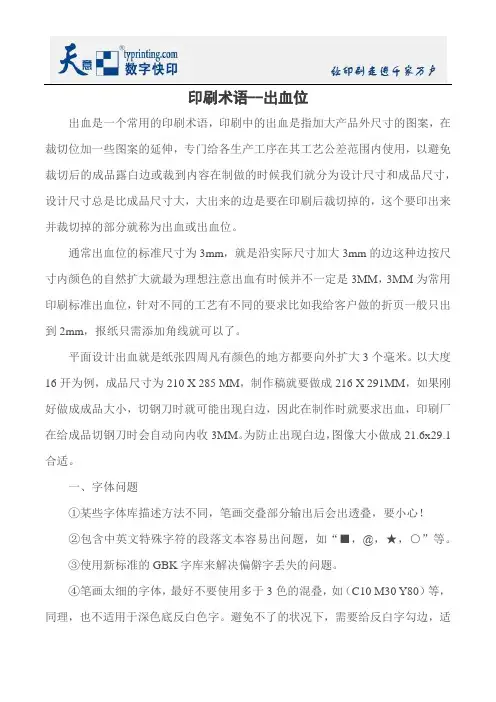
印刷术语--出血位出血是一个常用的印刷术语,印刷中的出血是指加大产品外尺寸的图案,在裁切位加一些图案的延伸,专门给各生产工序在其工艺公差范围内使用,以避免裁切后的成品露白边或裁到内容在制做的时候我们就分为设计尺寸和成品尺寸,设计尺寸总是比成品尺寸大,大出来的边是要在印刷后裁切掉的,这个要印出来并裁切掉的部分就称为出血或出血位。
通常出血位的标准尺寸为3mm,就是沿实际尺寸加大3mm的边这种边按尺寸内颜色的自然扩大就最为理想注意出血有时候并不一定是3MM,3MM为常用印刷标准出血位,针对不同的工艺有不同的要求比如我给客户做的折页一般只出到2mm,报纸只需添加角线就可以了。
平面设计出血就是纸张四周凡有颜色的地方都要向外扩大3个毫米。
以大度16开为例,成品尺寸为210 X 285 MM,制作稿就要做成216 X 291MM,如果刚好做成成品大小,切钢刀时就可能出现白边,因此在制作时就要求出血,印刷厂在给成品切钢刀时会自动向内收3MM。
为防止出现白边,图像大小做成21.6x29.1合适。
一、字体问题①某些字体库描述方法不同,笔画交叠部分输出后会出透叠,要小心!②包含中英文特殊字符的段落文本容易出问题,如“■,@,★,○”等。
③使用新标准的 GBK 字库来解决偏僻字丢失的问题。
④笔画太细的字体,最好不要使用多于3色的混叠,如(C10 M30 Y80)等,同理,也不适用于深色底反白色字。
避免不了的状况下,需要给反白字勾边,适用底色近似色或者某一印刷单色(通常是黑K)。
二、渐变的问题①常见的问题是这样:如红色→黑色的渐变,设置错误:(M100→K100)中间会很难看!正确的设置应该是这样:(M100 → M100 K100)仔细分析一下就明白了,其他情况类推。
②透明渐变,是适用于网络图形的办法,灰度图也可,但完稿输出不可以,因为其空间混合模式为RGB,屏幕混合色彩同印刷CMYK差异太大,切切注意。
③黑色部分的渐变不要太低阶,如 5% 黑色,由于输出时有黑色叠印选项,低于10%的黑色通常使用的替代而不是叠印,导致出问题,同样,使用纯浅色黑也要小心。
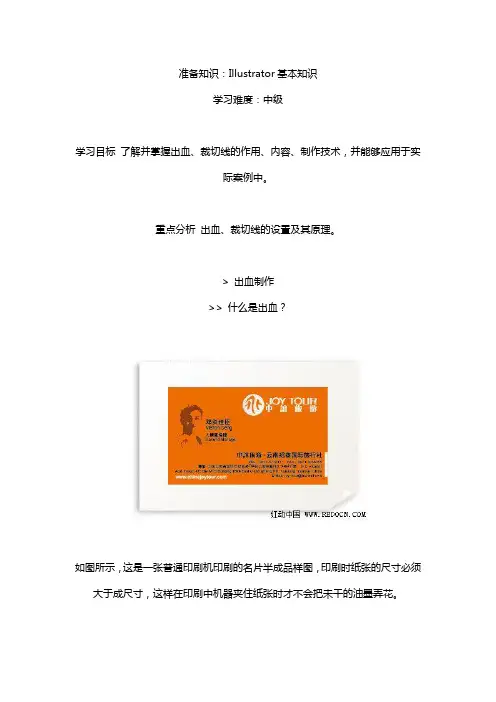
准备知识:Illustrator基本知识学习难度:中级学习目标了解并掌握出血、裁切线的作用、内容、制作技术,并能够应用于实际案例中。
重点分析出血、裁切线的设置及其原理。
> 出血制作>> 什么是出血?如图所示,这是一张普通印刷机印刷的名片半成品样图,印刷时纸张的尺寸必须大于成尺寸,这样在印刷中机器夹住纸张时才不会把未干的油墨弄花。
制作成品时需要把多余部分裁切掉,这个工作由印刷厂的裁切师傅通过操作裁切机来完成。
在实际工作中由于纸张尺寸误差、堆码不齐或裁切师傅操作偏误等原因,裁切通常可能会存在0.5mm左右的误差。
误差的数值或大或小但误差肯定存在,不可能没有误差。
如果在制作电子文件时只按成品尺寸制作,在裁切时如果由于误差而使裁切位置偏向外侧,在成品的边缘就会出现很难看的白边,如图所示左侧出现了白边,这在印刷行业中俗称为“留白”。
有明显留白的印刷品通常都是废品,客户是不会为此付款的,所以必须消除“留白”。
出血就是在电子文件中把处于边缘的图、文向外延展一定的尺寸。
这时如果出现裁切的误差,只要误差值在延展尺寸以内成品中也不会出现“留白”,如图所示名片的左侧尽管裁切时向外侧偏了一些,但延展出去的橙色背景色成功地“消除”了“留白”。
下面本文以名片的四色机印刷输出为案例,详细讲解输出文件的出血制作过程。
> 操作过程STEP01 打开已经完成的设计文件,首先进行背景底色的出血制作。
如果设计中有背景底色,需要把背景底色块的尺寸向四边各延展3mm。
如本例中成品背景尺寸为宽90mm、高55mm,延展后改为宽96mm、高61mm。
制作背景底色出血时需要暂保留原背景图形以方便确定成品背景的位置,所以需要复制原背景。
选择背景色块图形,原位复制并粘帖到后面[Ctrl+C]、[Ctrl+B]。
用[Shift+F8]打开变换面板,把复制后的背景图形尺寸设为宽96mm、高61mm。
延展后的背景色块。
同时选择原背景和出血背景两个图形,并多单击一次原背景图形以保持它在对齐中不会移动。

印刷出血印刷出血是指成品书在裁切的时候,或者是印刷品在裁切的时候裁掉的部分就叫做出血一般的出血设置为3毫米,出血能是印刷中重要的一部分,几乎是和每一种印刷品都是密不可分的,我们在设计时候需要把每一个印刷品的出血值都要设置精细了!那么怎么设置出血呢,下面我们就介绍一下在印刷当中我们怎么样设置出血!印刷出血的设置是根据印刷品的厚度定的,例如普通海报、样本、DM等可以留2-3mm出血。
产品包装箱就要适当调整留大一些,如3层瓦楞箱,出血至少要留4-5mm,5层瓦楞箱就要留8mm-1cm的出血。
为什么留这么大呢??是考虑到板材比较厚折痕时会露出出血以外的颜色,这样产品就不美观了。
印刷中的出血是指加大产品外尺寸的图案,在栽切位加一些图案的延伸,专门给各生产工序在其工艺公差范围内使用,以避免裁切后的成品露白边或裁到内容。
在制做的时候我们就分为设计尺寸和成品尺寸,设计尺寸总是比成品尺寸大,大出来的边是要在印刷后裁切掉的,这个要印出来并裁切掉的部分就称为印刷出血。
出血并不都是3MM,不同产品应分别对待:一、一般彩咭盒(版面尺寸都不是很大,比如电脑小风扇的包装盒):3MM;二、一般单坑彩盒(比如:裱A9、B9、C9、O9、K9、K3等),对裱彩盒(比如:250G灰卡裱300G灰卡):3-5MM;三、双坑彩盒(比如:250G灰卡裱B3+B3):5MM-8MM。
四、咭牌:2-3MM;因为最小双刀位是3-4MM。
要做好"出血"的工艺,必须对印前、中、后工序工艺真正熟悉。
做好没一个印刷品,出血很重要!出血一般都是放在外面,你也可以放在页面的里面,但是你不要忘了,那是出血,不是成品尺寸,所以我建议还是放在页面的外面,这样能识别你成品是多大的.比如大度16开的成品尺寸是210*285的,你就把页面设置成210*285的,然后在页面外边把三毫米出血加出来就行了。
在矢量图软件中设置出血可以利用特定的工具来进行精确的设定,也可以根据辅助线来进行设定出血的范围!在设置完出血的时候,我们的版面文档框最好要和印刷品加出出血的尺寸一样大!任何超过裁切线或进入书槽的图象。
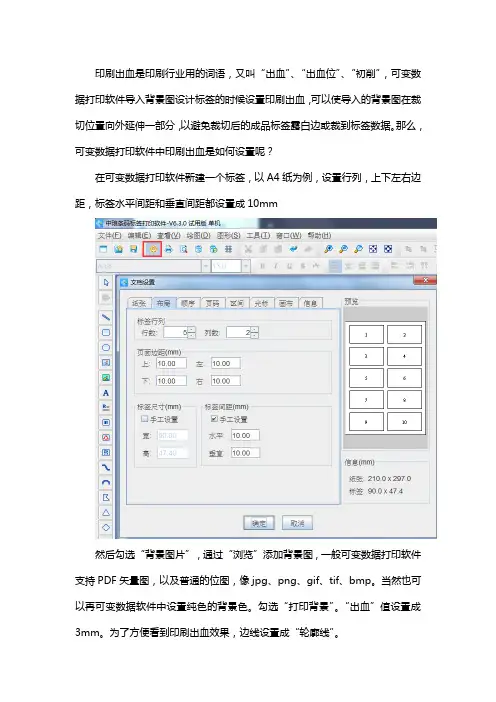
印刷出血是印刷行业用的词语,又叫“出血”、“出血位”、“初削”,可变数据打印软件导入背景图设计标签的时候设置印刷出血,可以使导入的背景图在裁切位置向外延伸一部分,以避免裁切后的成品标签露白边或裁到标签数据。
那么,可变数据打印软件中印刷出血是如何设置呢?
在可变数据打印软件新建一个标签,以A4纸为例,设置行列,上下左右边距,标签水平间距和垂直间距都设置成10mm
然后勾选“背景图片”,通过“浏览”添加背景图,一般可变数据打印软件支持PDF矢量图,以及普通的位图,像jpg、png、gif、tif、bmp。
当然也可以再可变数据软件中设置纯色的背景色。
勾选“打印背景”。
“出血”值设置成3mm。
为了方便看到印刷出血效果,边线设置成“轮廓线”。
设置完成之后我们在可变数据打印软件中打印预览看一下效果,然后再把印刷“出血”值设置成0,对比一下效果。
以上就是在可变数据软件设置印刷出血的方法,而且通过对比可以看出,设置印刷出血,背景图明显在裁切线之外有延伸,这样在裁剪的时候就不用担心成品标签会出现白边或者裁剪到标签内容的情况。
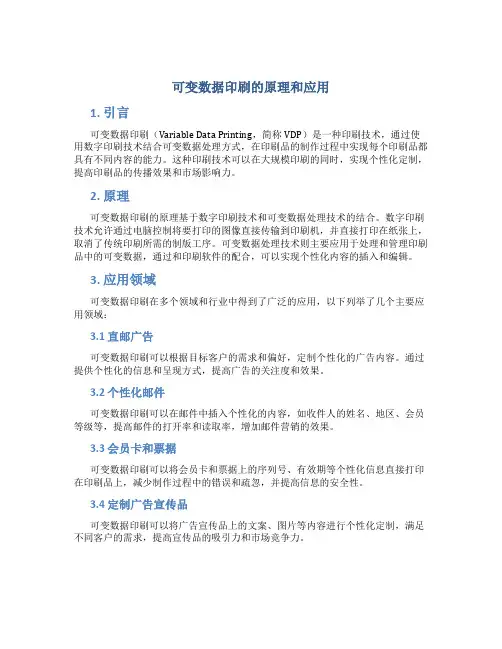
可变数据印刷的原理和应用1. 引言可变数据印刷(Variable Data Printing,简称VDP)是一种印刷技术,通过使用数字印刷技术结合可变数据处理方式,在印刷品的制作过程中实现每个印刷品都具有不同内容的能力。
这种印刷技术可以在大规模印刷的同时,实现个性化定制,提高印刷品的传播效果和市场影响力。
2. 原理可变数据印刷的原理基于数字印刷技术和可变数据处理技术的结合。
数字印刷技术允许通过电脑控制将要打印的图像直接传输到印刷机,并直接打印在纸张上,取消了传统印刷所需的制版工序。
可变数据处理技术则主要应用于处理和管理印刷品中的可变数据,通过和印刷软件的配合,可以实现个性化内容的插入和编辑。
3. 应用领域可变数据印刷在多个领域和行业中得到了广泛的应用,以下列举了几个主要应用领域:3.1 直邮广告可变数据印刷可以根据目标客户的需求和偏好,定制个性化的广告内容。
通过提供个性化的信息和呈现方式,提高广告的关注度和效果。
3.2 个性化邮件可变数据印刷可以在邮件中插入个性化的内容,如收件人的姓名、地区、会员等级等,提高邮件的打开率和读取率,增加邮件营销的效果。
3.3 会员卡和票据可变数据印刷可以将会员卡和票据上的序列号、有效期等个性化信息直接打印在印刷品上,减少制作过程中的错误和疏忽,并提高信息的安全性。
3.4 定制广告宣传品可变数据印刷可以将广告宣传品上的文案、图片等内容进行个性化定制,满足不同客户的需求,提高宣传品的吸引力和市场竞争力。
3.5 个性化书籍可变数据印刷可以在书籍的制作过程中,根据读者的需求,将书籍中的内容进行个性化定制。
读者可以选择自己感兴趣的章节、插图以及增加个人评论,提升阅读体验。
4. 优势和挑战可变数据印刷相比传统印刷技术具有以下优势:•个性化定制:根据客户需求,实现印刷品内容的个性化定制,提高市场反应和传播效果。
•节约成本:由于无需制版工序,可变数据印刷的制作成本较低,适合小批量、多样化印刷需求。

如何调整印刷软件中的颜色和打印参数在现代社会中,印刷品的质量和效果对于各行各业都至关重要。
无论是制作海报、宣传册还是名片,正确调整印刷软件中的颜色和打印参数都是确保最终印刷品质量的关键。
本文将介绍一些调整印刷软件中颜色和打印参数的技巧和方法,帮助读者提升印刷品的质量。
首先,我们来讨论如何调整印刷软件中的颜色。
在印刷过程中,颜色的准确再现对于保持设计的一致性至关重要。
一种常见的方法是使用色彩管理系统(CMS)。
色彩管理系统可以帮助我们校准显示器和打印机之间的颜色差异,以确保最终印刷品的颜色与设计师所期望的一致。
在使用色彩管理系统之前,我们需要先校准显示器。
一种简单的方法是使用校准仪器,如色彩校准仪或显示器校准仪。
这些仪器可以帮助我们调整显示器的亮度、对比度和色彩饱和度,以确保显示器显示的颜色准确无误。
另外,我们还可以通过软件来进行手动调整,例如使用Adobe Photoshop中的色彩校正工具。
一旦我们完成了显示器的校准,接下来就可以调整印刷软件中的颜色设置了。
大多数印刷软件都提供了颜色管理选项,我们可以在其中选择所需的颜色配置文件。
这些配置文件通常是根据不同的打印机、墨水和纸张类型进行优化的,可以确保印刷品的颜色准确再现。
此外,我们还可以根据需要自定义颜色配置文件,以满足特定的印刷需求。
除了颜色管理,调整印刷软件中的打印参数也是非常重要的。
打印参数的设置可以影响印刷品的清晰度、对比度和色彩饱和度等方面。
首先,我们需要选择适当的打印机设置。
在印刷软件中,我们可以选择打印机的分辨率、打印速度和墨水使用量等参数。
一般来说,较高的分辨率可以提供更清晰的图像,但同时也会增加打印时间和墨水消耗。
此外,我们还可以调整打印品的纸张类型和打印质量。
不同的纸张类型对于印刷效果有着不同的影响,例如哑光纸可以提供更柔和的色彩效果,而光面纸则可以提供更鲜艳的色彩效果。
打印质量的设置也可以影响印刷品的效果,例如选择高质量的打印模式可以提升图像的细节和清晰度。
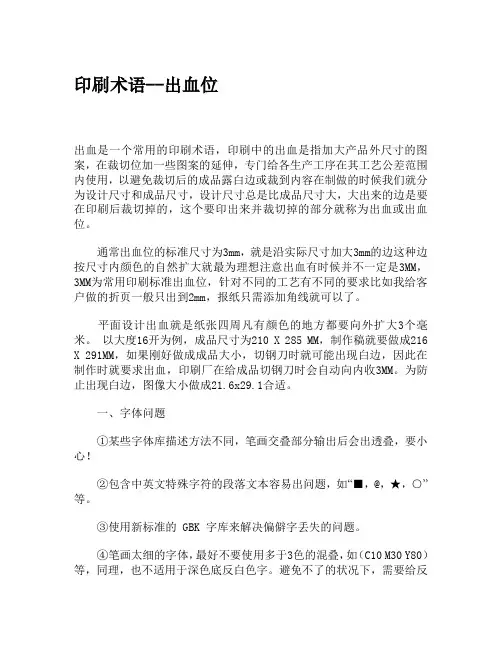
印刷术语--出血位出血是一个常用的印刷术语,印刷中的出血是指加大产品外尺寸的图案,在裁切位加一些图案的延伸,专门给各生产工序在其工艺公差范围内使用,以避免裁切后的成品露白边或裁到内容在制做的时候我们就分为设计尺寸和成品尺寸,设计尺寸总是比成品尺寸大,大出来的边是要在印刷后裁切掉的,这个要印出来并裁切掉的部分就称为出血或出血位。
通常出血位的标准尺寸为3mm,就是沿实际尺寸加大3mm的边这种边按尺寸内颜色的自然扩大就最为理想注意出血有时候并不一定是3MM,3MM为常用印刷标准出血位,针对不同的工艺有不同的要求比如我给客户做的折页一般只出到2mm,报纸只需添加角线就可以了。
平面设计出血就是纸张四周凡有颜色的地方都要向外扩大3个毫米。
以大度16开为例,成品尺寸为210 X 285 MM,制作稿就要做成216 X 291MM,如果刚好做成成品大小,切钢刀时就可能出现白边,因此在制作时就要求出血,印刷厂在给成品切钢刀时会自动向内收3MM。
为防止出现白边,图像大小做成21.6x29.1合适。
一、字体问题①某些字体库描述方法不同,笔画交叠部分输出后会出透叠,要小心!②包含中英文特殊字符的段落文本容易出问题,如“■,@,★,○”等。
③使用新标准的 GBK 字库来解决偏僻字丢失的问题。
④笔画太细的字体,最好不要使用多于3色的混叠,如(C10 M30 Y80)等,同理,也不适用于深色底反白色字。
避免不了的状况下,需要给反白字勾边,适用底色近似色或者某一印刷单色(通常是黑K)。
二、渐变的问题①常见的问题是这样:如红色→黑色的渐变,设置错误:(M100→K100)中间会很难看!正确的设置应该是这样:(M100 → M100 K100)仔细分析一下就明白了,其他情况类推。
②透明渐变,是适用于网络图形的办法,灰度图也可,但完稿输出不可以,因为其空间混合模式为RGB,屏幕混合色彩同印刷CMYK差异太大,切切注意。
③黑色部分的渐变不要太低阶,如 5% 黑色,由于输出时有黑色叠印选项,低于10%的黑色通常使用的替代而不是叠印,导致出问题,同样,使用纯浅色黑也要小心。
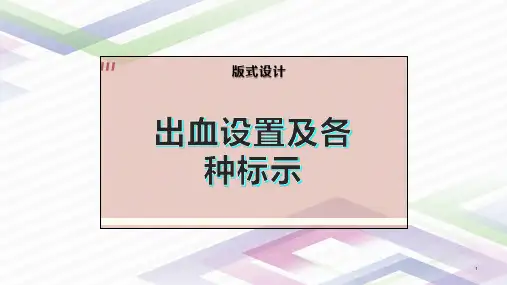

出血线在设置时有一定的规范要求,下面我们来讲一下具体的设置方法。
通过前面讲的我们知道了,要从印刷物边界向内或向外各设置一条出血线。
下图中,两条出血线之间的区域就是出血范围,在印刷物尺寸线外设置的线为外出血线,在其内设置的线为内出血线。
图09
一般,出血线与印刷物尺寸线之间设置为3毫米。
图10
但应注意的是,出血线与印刷物尺寸线之间并一定都是3毫米,也可以留出来5毫米,这由纸张的厚度和具体的要求而决定的。
留出血线不仅可以使画面更加美观,而且便于印刷,所以具有十分重要的意义。
通过这一篇教程的学习,我们学习了出血线的相关知识,希望能对大家学习出血线起到一定的帮助作用。
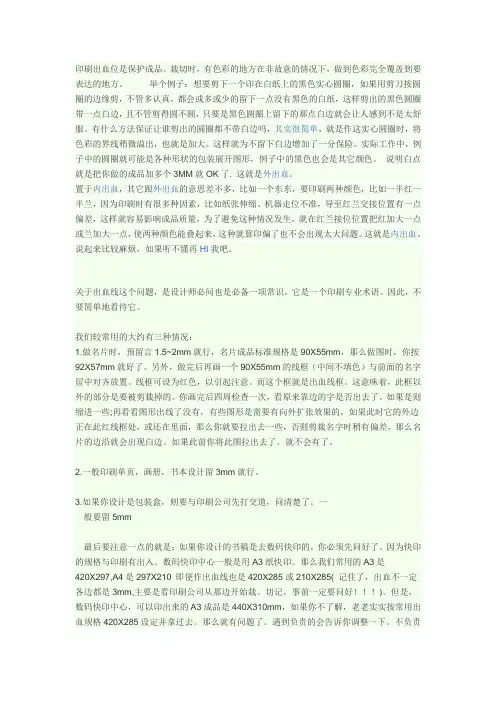
印刷出血位是保护成品。
裁切时,有色彩的地方在非故意的情况下,做到色彩完全覆盖到要表达的地方。
举个例子:想要剪下一个印在白纸上的黑色实心圆圈,如果用剪刀按圆圈的边缘剪,不管多认真,都会或多或少的留下一点没有黑色的白纸,这样剪出的黑色圆圈带一点白边,且不管剪得圆不圆,只要是黑色圆圈上留下的那点白边就会让人感到不是太舒服。
有什么方法保证让谁剪出的圆圈都不带白边吗,其实很简单,就是作这实心圆圈时,将色彩的界线稍微溢出,也就是加大。
这样就为不留下白边增加了一分保险。
实际工作中,例子中的圆圈就可能是各种形状的包装展开图形,例子中的黑色也会是其它颜色。
说明白点就是把你做的成品加多个3MM就OK了. 这就是外出血。
置于内出血,其它跟外出血的意思差不多,比如一个东东,要印刷两种颜色,比如一半红一半兰,因为印刷时有很多种因素,比如纸张伸缩、机器走位不准,导至红兰交接位置有一点偏差,这样就容易影响成品质量,为了避免这种情况发生,就在红兰接位位置把红加大一点或兰加大一点,使两种颜色能叠起来,这种就算印偏了也不会出现太大问题。
这就是内出血。
说起来比较麻烦,如果听不懂再HI我吧。
关于出血线这个问题,是设计师必问也是必备一项常识。
它是一个印刷专业术语。
因此,不要简单地看待它。
我们较常用的大约有三种情况:1.做名片时,预留言1.5~2mm就行,名片成品标准规格是90X55mm,那么做图时,你按92X57mm就好了。
另外,做完后再画一个90X55mm的线框(中间不填色)与前面的名字居中对齐放置。
线框可设为红色,以引起注意。
而这个框就是出血线框。
这意味着,此框以外的部分是要被剪裁掉的。
你画完后四周检查一次,看原来靠边的字是否出去了。
如果是则缩进一些;再看看图形出线了没有,有些图形是需要有向外扩张效果的,如果此时它的外边正在此红线框处,或还在里面,那么你就要拉出去一些,否则剪裁名字时稍有偏差,那么名片的边沿就会出现白边。
如果此前你将此图拉出去了。

名词解释:印刷术语--出血位出血是一个常用的印刷术语,印刷中的出血是指加大产品外尺寸的图案,在裁切位加一些图案的延伸,专门给各生产工序在其工艺公差范围内使用,以避免裁切后的成品露白边或裁到内容在制做的时候我们就分为设计尺寸和成品尺寸,设计尺寸总是比成品尺寸大,大出来的边是要在印刷后裁切掉的,这个要印出来并裁切掉的部分就称为出血或出血位。
通常出血位的标准尺寸为3mm,就是沿实际尺寸加大3mm的边这种边按尺寸内颜色的自然扩大就最为理想注意出血有时候并不一定是3MM,3MM为常用印刷标准出血位,针对不同的工艺有不同的要求比如我给客户做的折页一般只出到2mm,报纸只需添加角线就可以了。
平面设计出血就是纸张四周凡有颜色的地方都要向外扩大3个毫米。
以大度16开为例,成品尺寸为210X285MM,制作稿就要做成216X291MM,如果刚好做成成品大小,切钢刀时就可能出现白边,因此在制作时就要求出血,印刷厂在给成品切钢刀时会自动向内收3MM。
为防止出现白边,图像大小做成21.6x29.1合适。
一、字体问题①某些字体库描述方法不同,笔画交叠部分输出后会出透叠,要小心!②包含中英文特殊字符的段落文本容易出问题,如“■,@,★,○”等。
③使用新标准的GBK字库来解决偏僻字丢失的问题。
④笔画太细的字体,最好不要使用多于3色的混叠,如(C10M30 Y80)等,同理,也不适用于深色底反白色字。
避免不了的状况下,需要给反白字勾边,适用底色近似色或者某一印刷单色(通常是黑K)。
二、渐变的问题①常见的问题是这样:如红色→黑色的渐变,设置错误:(M100→K100)中间会很难看!正确的设置应该是这样:(M100→M100K100)仔细分析一下就明白了,其他情况类推。
②透明渐变,是适用于网络图形的办法,灰度图也可,但完稿输出不可以,因为其空间混合模式为RGB,屏幕混合色彩同印刷CMYK 差异太大,切切注意。
③黑色部分的渐变不要太低阶,如5%黑色,由于输出时有黑色叠印选项,低于10%的黑色通常使用的替代而不是叠印,导致出问题,同样,使用纯浅色黑也要小心。
印刷知识初学者必读:详解出血线很多初学设计或热爱设计的朋友,经常被出血线这一问题困惑。
在这一篇教程中,我将为大家详细的讲解出血线的有关知识。
1. 何为出血线和出血范围要真正理解出血线和出血范围,那么首先要了解印刷物的印刷装订工艺流程。
印刷物由纸张变为装订精美的图册,中间经过了一系列复杂的工艺操作。
下面我简单的为大家描述一下整个印刷装订过程。
首先是设计师对印刷物版面的设计与编排。
也就是我们平时所讲的排版工作。
编排完毕后,会将电子文件出成胶片。
然后上印刷机印刷,印刷时是在整开纸张上印刷的,所以要对印刷内容进行拼版。
拼版工艺有很多要求,在此不多作介绍。
当内容印刷到纸张上后,就要折叠装订成册了,最后用裁纸刀切成标准的开本尺寸。
这时候可以说印刷物就完成了。
这只是个简略的描述,其实中间每个环节都有很多的工艺要求的,有兴趣的朋友可以再阅读其他资料学习。
生活中我们所接触到的印刷物都是采用这个流程。
结合整个印刷装订流程,来看我们这篇教程的中心内容,什么是出血线?我们知道,最后印刷物要通过裁切刀,裁切成标准的尺寸。
但是,裁切时会有误差,不会完全与印刷物的边界对齐。
出血线的作用,是标注出安全的范围,使裁纸刀不会裁切到不应该裁切的内容。
通过下图可以看出出血线与裁切刀的关系。
当裁切刀沿成品尺寸裁切时,由于裁切刀裁切时的精度问题,没有出血的图片很可能留下飞白,造成印刷的失败。
2. 设置出血线的方法随着人们对审美要求的提高,印刷物的内容在设计上变得丰富多彩、精美华丽。
但是无论内容如何,我们可以将印刷物的内容分为两类,一类是到达印刷物边界的图案内容,另一类是不到达边界的内容。
因为是否到达边界,即意味着图案是否要被裁切。
首先我们来看看第一类,到达印刷物边界的图案内容,如何设置出血线。
下面以一幅贺卡作品为例,贺卡表面印满了纹理。
下图是贺卡成品效果。
我们知道,由于误差的原因裁切刀不可能和印刷物边界完全重合,如果底纹只做到了边界位置,切刀要是向外误差了2毫米,那么在印刷物成品的外侧就会产生一条白边,如下图。
第一步:处理文档(做出血、陷印……等印刷前的处理)可用AI、CDR、PS……软件将文档导成jpg(这一步是为了置入ID时,减少文件内存)产品成品尺寸为:125X84产品加出血尺寸为::131X90将文档中的会变动的数据删除(这一步是为了最后一步在pdf中添加背景)第二步:准备好照片,并修改好尺寸第三步:建EXCEL文档,输入相关信息(1)注意:第一行的才名称要在文字前加“ ’”,使其变成数值(2)注意:需要链接的内容前面要加“ ’@”注意:输入公式“=B2&".jpg"”(因为照片名称和姓名一样,故可用文档必须在同一文件夹(3)A方法:B方法:或者直接在里面输入链接地址,此种方法照片和“txt”可不在一个文件夹里具体方法如下:在G列输入照片名称,用公式“=B2&".jpg"”如下:在H2输入合并公式:=CONCATENATE(F2,G2)或者输入公式:=E2&F2或者输入公式:="C:\Users\Administrator\Desktop\ID可变数据(合并不同的内容到同一页面)\照片\"&B2&".jpg"再次选中H2单元格,移动鼠标,当鼠标形状变成黑色实心十字时(即利用“填充柄”将上述公式复制到H2列下面的单元格中),然后按住鼠标左键向下拖动,这样F、G列的内容即被合并到D列对应的单元格中。
即”文档位置”&B2&”.JPG”选中H列,执行“复制”操作,然后再次选中H列,执行“编辑→选择性粘贴”命令,打开“选择性粘贴”对话框,选中其中的“数值”选项,按下“确定”按钮,D列的内容就是合并后的结果,而不是公式。
删除多余的F列和G列即可:第四步:将EXCEL另存为“txt”文档第五步:打开ID 新建空白文档,要和pdf文档一样大,即:131X90(1)置入底图:置入“工作证.jpg”文档,和页面居中对齐。
印刷设计必懂知识03:印刷出血尺寸意思内容提要:这是印刷设计必懂知识系列教程第三篇,从印刷和软件两个角度来讲解了印刷出血是什么意思等相关知识.刚接触设计印刷这块儿,我们会遇到很多的专业术语,比如印刷出血是什么意思,出血尺寸是什么意思,你知道吗?1. 何谓出血出血是一个常用的印刷术语,为了避免裁切或者折边后的成品露白边或裁到内容,在裁切和折边位对图案或色块进行延伸,使设计尺寸比成品尺寸大,这个大出来的部分就称为出血,如图1。
2. 如何设置出血1)书籍封面出血设置平面设计中出血的设置就是页面四周凡有颜色的色块都要向外扩大3mm。
以大度16开(210 mm×285 mm)书脊厚度为20mm的展开尺寸为例,其展开尺寸为440mm×285 mm,如果整个封面都需要印刷颜色,那么其设计尺寸应该为446mm×291mm,印刷厂在裁切时,钢刀会自动向内收3 mm裁切出成品,如图2所示。
如果封面只有右侧局部需要印刷颜色,其他部分是白色,那么只需要在封面的右侧保留出血位,如图3所示,同理,如果只有页面的上侧、下侧或者左侧需要齐边印刷颜色,那么只需要留出该边的出血位3mm即可。
2)包装盒出血设置如果包装盒的封底、防尘翼和上面的粘帖翼是白色的,这些地方不印刷油墨,所以,出血可以不用留到盒子的边缘,只需要在印刷油墨的区域留出3mm的出血,如图4所示。
3)软件中设置出血的方法假定设计成品尺寸为A4大小的宣传单页,下面列举Adobe公司几款常用的软件设置出血的方法:Photoshop CS5:客户需要做A4纸张大小的宣传页,成品尺寸为210 mm×297 mm,所以设计尺寸应该长宽各加6mm,设计尺寸应该设置为216 mm×303 mm,如图5新建面板。
Illustrator CS5:在Adobe Illustrator CS5中出血的设置和Photoshop CS5不一样,在Illustrator CS5软件的新建文档窗口中直接在“出血”一栏中输入出血数值即可,如图6。
photoshop中如何设置印刷出血线
photoshop中如何设置印刷出血线
无论是海报印刷还是书籍出版都需要进行精细裁剪,以确定最终尺寸或者留白部分,全因在设计之初就设置好了出血线,在PS软件中虽然没有明确出血线的存在,但却可以使用参考线作为参考条件,以下是店铺收集的photoshop中如何设置印刷出血线,欢迎浏览!
1、文件——新建,设置好文件的长和宽,并记录下来,因为之后要通过长和宽设置出血线的位置
2、视窗——新建参考线
3、设置左边竖直的`出血线距离,我设置的是0.3cm
4、重复上述2,3步骤设置右边的出血线,不过这个时候就要计算一下,用画面的宽减去0.3cm就得到相应的出血线位置
5、以此类推设置好水平方向的出血线
6、最后就可以得到整体的效果。
【photoshop中如何设置印刷出血线】。
印刷类制作文件时的出血方法:印刷术语“出血位”又称“出穴位”。
其作用主要是保护成品裁切时,有色彩的地方在非故意的情况下,做到色彩完全覆盖到要表达的地方。
举个例子:想要剪下一张印在白纸上的实心圆圈,如果大家按圆圈的边缘剪,不管多认真,这样剪出的黑色圆圈会带一点未剪干净的白纸,且不管剪得圆不圆,只要是黑色圆圈上留下的那点白边会让人重感到不是太舒服。
有什么方法保证让谁剪出的圆圈都不带白边吗,其实很简单,就是作这实心圆圈时,将色彩的界线稍微溢出,也就是加大。
这样就为不会留下白边增加了一分保险。
实际工作中,例子中的圆圈就可能是各种形状的包装展开图形,例子中的黑色也会是其它颜色。
统一出血位尺寸的好处:1.制作出来的稿件不用设计者亲自去印刷厂告诉他们该如何如何裁切。
只需将成品尺寸在文件内标明即可。
2.作稿时只要是将色彩溢出到相关的出血尺寸就行了,这样裁减时不会漏白边。
名片的出血尺寸:每边多加1MM如:成品尺寸为90X54MM的名片,制作文件则为92X56MM。
其中92=1+90+156=1+54+1单页:每边多加3MM如:成品尺寸为210X285MM的单页,制作文件则为216X297MM。
其中216=3+210+3291=3+285+3样本:骑马钉装不用加书脊位置如:成品尺寸为210X285MM的样本,制作文件为426X291MM,其中216=3+210+3291=3+285+3胶装封面封底则要加书脊位置如:成品尺寸为210X285MM的样本,制作文件为426+书脊位置+291MM其中216=3+210+3291=3+285+3 书脊位置则按照内页的厚度和张数来预留。
可变数据印刷软件中印刷出血的设置及作用
印刷出血是印刷行业用的词语,又叫“出血”、“出血位”、“初削”,指产品标签的图案在裁切位向外延伸。
可变数据印刷软件导入背景图设计标签的时候设置印刷出血,可以使导入的背景图在裁切位置向外延伸一部分,以避免裁切后的成品标签露白边或裁到标签数据。
那么,在可变数据软件中如何设置印刷出血?
打开可变数据印刷软件,新建一个标签(标签大小、行列、边距、间距根据实际纸张设置),纸张大小以A4纸为例,设置5行2列,上下左右边距,以及标签间距都设置成10mm。
文档设置右侧有标签纸的预览效果。
设置画布以及边线,勾选“背景图片”,通过浏览找到背景图片添加到可变数据软件中
(可变数据印刷软件支持PDF矢量图以及普通位图,像jpg、png、gif、tif、bmp等多种图形类型,如果没有背景图片,也可以直接在可变数据软件中设置背景颜色),勾选“打印背景”。
“出血”设置成3mm,为了方便设置印刷出血和不设置印刷出血前后对比,边线设置成“轮廓线”,如下图:
以上设置完成之后,打印预览看效果,然后把可变数据印刷软件中“出血”设置成0,再次打印预览看效果,下面是设置和不设置印刷出血的对比图:
以上就是在可变数据软件设置印刷出血的具体步骤以及效果对比,通过对比可以看出,设置印刷出血,背景图明显在裁切线之外有延伸,这样在裁剪的时候就不用担心成品标签会出现白边或者裁剪到标签内容的情况。
可变数据印刷软件还支持更多数码印刷的的功能,像
叠印、专色、PDF文档的CMYK输出、删除图片背景色等,感兴趣的可以下载可变数据软件体验。